
Appien tarkistaminen ja poistaminen
Jos olet huolissasi, että joku on asentanut laitteeseesi apin ilman lupaasi, voit tarkistaa luettelon apeistasi varmistaaksesi, ettei laitteessasi ole mitään, mitä et halua (ohjeet alkavat alla olevasta seuraavasta osiosta).
Jos et ole varma apin käyttötarkoituksesta, voit tarkistaa sen App Storesta.
Voit tarkistaa ja muuttaa sitä, minkä tyyppisiin tietoihin kullakin apilla on pääsyoikeus (esim. sijainti, kuvat). Voit tehdä tämän Turvatarkastus-ominaisuuden avulla iOS 16:ssa tai uudemmissa.
Haluat ehkä myös tarkistaa kolmannen osapuolen appien asetukset, jotka ovat saatavilla vain apissa ja joita ei voi hallita Applen kautta.
![]() TÄRKEÄÄ: Ennen tietojen muuttamista tai poistamista on suositeltavaa pohtia toimenpiteiden mahdollista vaikutusta turvallisuuteesi ja yksityisyyteesi.
TÄRKEÄÄ: Ennen tietojen muuttamista tai poistamista on suositeltavaa pohtia toimenpiteiden mahdollista vaikutusta turvallisuuteesi ja yksityisyyteesi.

Toimintaohjeet: Kun haluat katsoa alla olevaa ohjetta, valitse plus-painike ![]() sen otsikon vieressä.
sen otsikon vieressä.
Apin poistaminen iPhonen tai iPadin appikirjastosta
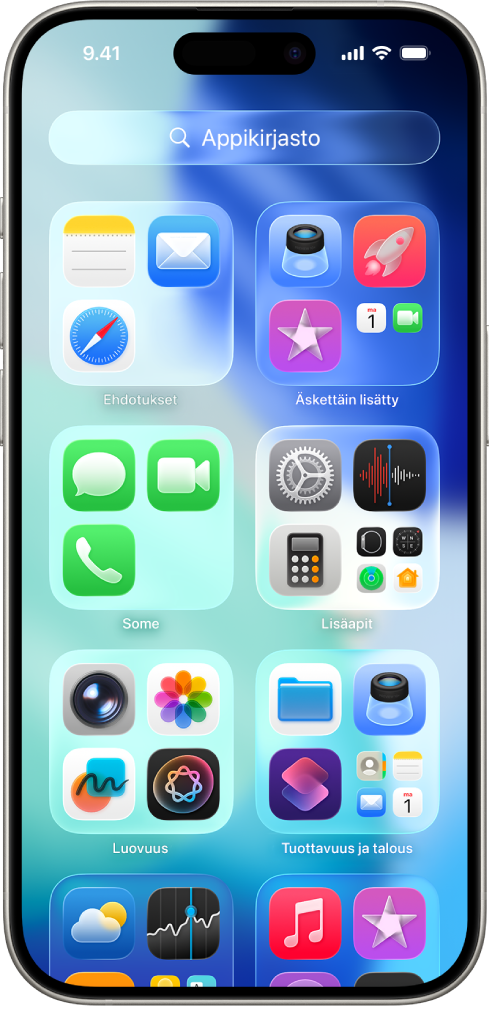
Siirry Koti-valikkoon ja pyyhkäise sitten vasemmalle kaikkien Koti-valikon sivujen ohi, jotta pääset appikirjastoon.
Napauta hakukenttää. Näytöllä näkyy aakkosjärjestyksessä oleva luettelo kaikista laitteella olevista apeista.
Jos näet apin, jonka haluat poistaa, pidä apin kuvaketta painettuna, kunnes valikko tulee näkyviin.
Napauta Poista appi poistaaksesi sen.
Jos haluat lisätietoja, katso Appien poistaminen iPhonesta iPhonen käyttöoppaassa.
Apin poistaminen Koti-valikosta
Pidä appia painettuna Koti-valikossa.
Napauta Poista appi ja poista se sitten napauttamalla Poista appi.
Jos haluat lisätietoja, katso Appien poistaminen iPhonesta iPhonen käyttöoppaassa.
Apin poistaminen Macista
Voit poistaa appeja, jotka on ladattu ja asennettu internetistä tai ulkoiselta laitteelta, kuten USB-laitteelta.
Klikkaa Dockin Finder-kuvaketta
 ja klikkaa Finderin sivupalkissa Apit.
ja klikkaa Finderin sivupalkissa Apit.Tee jokin seuraavista:
Jos appi on kansiossa: Avaa apin kansio ja etsi apin poistajaa. Jos Poista [appi] tai [Apin] poistaja on näkyvillä, kaksoisklikkaa sitä ja seuraa näytölle tulevia ohjeita.
Jos appi ei ole kansiossa tai jos sillä ei ole poistajaa: Jos appi ei ole kansiossa tai jos sillä ei ole poistajaa: Vedä appi Apit-kansiosta Roskakoriin (Dockin reunassa).
VAROITUS: Appi poistetaan pysyvästi Macistasi seuraavan kerran, kun sinä tyhjennät tai Finder tyhjentää Roskakorisi. Jos sinulla on apilla luotuja tiedostoja, et ehkä voi enää avata niitä. Jos päätät pitää apin, tuo se takaisin ennen kuin tyhjennät Roskakorin. Valitse appi Roskakorissa ja valitse Arkisto > Tuo takaisin.